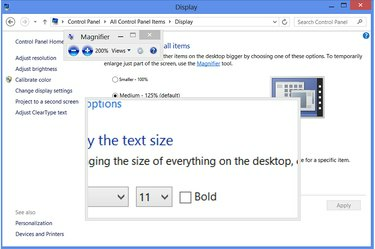
Ο μεγεθυντικός φακός τρέχει πάνω από σχεδόν οποιοδήποτε πρόγραμμα, εκτός από εφαρμογές πλήρους οθόνης, όπως ορισμένα παιχνίδια.
Πίστωση εικόνας: Η εικόνα είναι ευγενική προσφορά της Microsoft
Όταν ένα έγγραφο του Word έχει μικροσκοπικό κείμενο, μια γρήγορη προσαρμογή στο μέγεθος της γραμματοσειράς καθιστά ένα έγγραφο ευανάγνωστο. Άλλα προγράμματα, ωστόσο, δεν έχουν πάντα ρυθμιζόμενα μεγέθη γραμματοσειράς. Ως λύση, τα Windows 8 περιλαμβάνουν ένα εργαλείο μεγεθυντικού φακού για μεγέθυνση σε οποιοδήποτε τμήμα της οθόνης σας. Τα Windows προσφέρουν επίσης ρυθμίσεις μεγέθους κειμένου για την προσαρμογή των μεγεθών γραμματοσειράς του συστήματος. Ενώ βρίσκεστε στον Ιστό, το πρόγραμμα περιήγησής σας έχει τις δικές του επιλογές ζουμ για τη μεγέθυνση του περιεχομένου του ιστότοπου.
Μεγέθυνση κειμένου συστήματος
Βήμα 1

Ανοίξτε τον Πίνακα Ελέγχου Εξατομίκευσης.
Πίστωση εικόνας: Η εικόνα είναι ευγενική προσφορά της Microsoft
Κάντε δεξί κλικ στην επιφάνεια εργασίας των Windows και επιλέξτε "Εξατομίκευση".
Το βίντεο της ημέρας
Βήμα 2

Ανοίξτε τον Πίνακα ελέγχου της οθόνης.
Πίστωση εικόνας: Η εικόνα είναι ευγενική προσφορά της Microsoft
Κάντε κλικ στο "Εμφάνιση" για να ανοίξτε τον Πίνακα Ελέγχου Οθόνης. Ως συντόμευση για να φτάσετε σε αυτό το σημείο, πατήστε "Windows-W" και αναζητήστε "Οθόνη" στη σύγχρονη διεπαφή χρήστη.
Βήμα 3
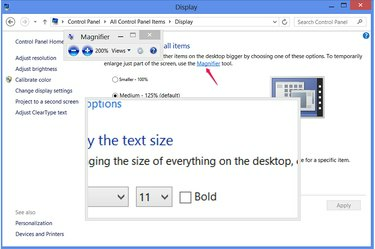
Εκτελέστε μεγεθυντικό φακό.
Πίστωση εικόνας: Η εικόνα είναι ευγενική προσφορά της Microsoft
Κάντε κλικ στο "Μεγεθυντικός φακός" για να ανοίξετε έναν μεγεθυντικό φακό. Καθώς μετακινείτε το ποντίκι σας γύρω από την οθόνη, ο φακός μεγεθύνει την περιοχή γύρω από τον κέρσορα. Για μεγέθυνση ή σμίκρυνση, κάντε κλικ στα κουμπιά συν και μείον στο πρόγραμμα Μεγεθυντικός φακός ή χρησιμοποιήστε τις συντομεύσεις "Windows-Plus" και "Windows-Minus." Μπορείτε επίσης να εκκινήσετε τον Μεγεθυντικό φακό μέσα από ένα άλλο πρόγραμμα με το συντόμευση "Windows-Equals." Πατήστε "Windows-Esc" για να κλείσετε το Μεγεθυντικό φακό.
Βήμα 4

Αλλάξτε το μέγεθος όλου του περιεχομένου της οθόνης.
Πίστωση εικόνας: Η εικόνα είναι ευγενική προσφορά της Microsoft
Αλλάξτε τη ρύθμιση μεγέθους στον Πίνακα ελέγχου της οθόνης σε επέκταση ή συρρίκνωση όλων των τμημάτων της διεπαφής των Windows. Για να επιλέξετε ένα συγκεκριμένο μέγεθος διαφορετικό από το 100, 125 ή 150 τοις εκατό, κάντε κλικ στην επιλογή "Επιλογές προσαρμοσμένου μεγέθους" και σύρετε τον χάρακα αριστερά ή δεξιά. Η εφαρμογή μιας αλλαγής σε αυτήν τη ρύθμιση αποσυνδέει προσωρινά από τα Windows, το οποίο κλείνει όλα τα προγράμματα, γι' αυτό προσπαθήστε να χρησιμοποιείτε τον Μεγεθυντικό φακό όποτε είναι δυνατόν.
Βήμα 5
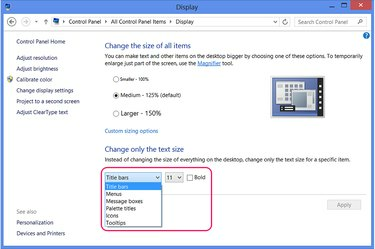
Αλλαγή μεμονωμένων στοιχείων παραθύρου.
Πίστωση εικόνας: Η εικόνα είναι ευγενική προσφορά της Microsoft
Επιλέξτε ένα στοιχείο των Windows στο Αλλάξτε μόνο το μέγεθος του κειμένου ενότητα και επιλέξτε ένα νέο μέγεθος για να αλλάξετε το μέγεθος ενός μεμονωμένου τμήματος του συστήματος, όπως οι γραμμές τίτλου παραθύρου. Η αλλαγή αυτών των επιλογών γίνεται δεν αποσυνδεθείτε από τα Windows.
Αλλαγή μεγέθους εγγράφου ή κειμένου Web
Βήμα 1

Μεγέθυνση του κειμένου του εγγράφου του Office.
Πίστωση εικόνας: Η εικόνα είναι ευγενική προσφορά της Microsoft
Επιλέξτε μια περιοχή κειμένου σε ένα έγγραφο του Word ή άλλο έγγραφο του Office και επιλέξτε ένα νέο μέγεθος κειμένου από το αναπτυσσόμενο μενού στην καρτέλα Αρχική σελίδα για μεγέθυνση του κειμένου. Από προεπιλογή, το Word 2013 χρησιμοποιεί Calibri 11 σημείων. Για να κάνετε μεγέθυνση σε ένα έγγραφο χωρίς να αλλάξετε το μέγεθος της γραμματοσειράς του, χρησιμοποιήστε το ρυθμιστικό ζουμ στην κάτω δεξιά γωνία του προγράμματος.
Βήμα 2
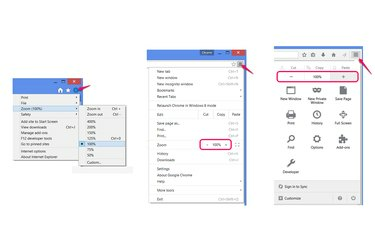
Ζουμ ιστοσελίδες.
Πίστωση εικόνας: Η εικόνα είναι ευγενική προσφορά της Microsoft, της Mozilla και της Google
Πατήστε "Ctrl-Plus" και "Ctrl-Minus" για μεγέθυνση και σμίκρυνση ιστοσελίδων σε Internet Explorer, Firefox ή Chrome. Εναλλακτικά, ανοίξτε το μενού του προγράμματος περιήγησής σας και κάντε κλικ στα εικονίδια συν και πλην (στο Chrome και τον Firefox) ή επιλέξτε "Ζουμ" (στον Internet Explorer).
Βήμα 3
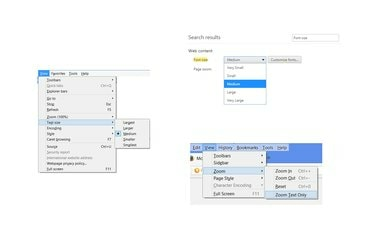
Προσαρμόστε μόνο το μέγεθος του κειμένου.
Πίστωση εικόνας: Η εικόνα είναι ευγενική προσφορά της Microsoft, της Mozilla και της Google
Πατήστε "Alt-V" στον Internet Explorer και επιλέξτε "Μέγεθος κειμένου" για να επιλέξετε ένα νέο μέγεθος κειμένου χωρίς να κάνετε ζουμ σε άλλο περιεχόμενο Ιστού, όπως εικόνες.
Στον Firefox, πατήστε "Alt-V", επιλέξτε "Ζουμ" και κάντε κλικ στο "Μόνο μεγέθυνση κειμένου" για να εφαρμόσετε τη ρύθμιση ζουμ μόνο στο κείμενο.
Στο Chrome, ανοίξτε τις ρυθμίσεις, αναζητήστε τις ρυθμίσεις για "μέγεθος γραμματοσειράς" και επιλέξτε ένα νέο μέγεθος από το αναπτυσσόμενο μενού.
Υπόδειξη
Το ζουμ και η προσαρμογή των μεγεθών κειμένου σε ιστότοπους δεν λειτουργεί πάντα και μπορεί να προκαλέσει λανθασμένη εμφάνιση των σελίδων. Εάν οι επιλογές ζουμ του προγράμματος περιήγησής σας δεν λειτουργούν καλά, χρησιμοποιήστε τον Μεγεθυντικό φακό των Windows.
Ο μεγεθυντικός φακός λειτουργεί ακόμη και στη σύγχρονη διεπαφή χρήστη των Windows 8 -- χρησιμοποιήστε τη συντόμευση "Windows-Equals" για να τον ανοίξετε μέσα από μια εφαρμογή.
Προειδοποίηση
Η αλλαγή της ρύθμισης μεγέθους διεπαφής των Windows από το προεπιλεγμένο ποσοστό επαναφέρει τυχόν αλλαγές μεγέθους κειμένου που πραγματοποιήθηκαν στην ενότητα "Αλλαγή μόνο του μεγέθους κειμένου" του Πίνακα Ελέγχου της οθόνης.



